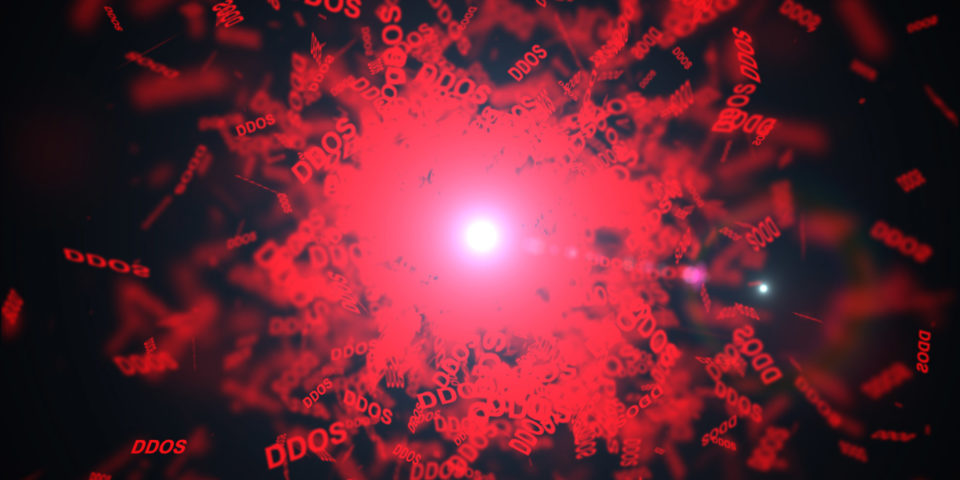طرق اكتشاف ما إذا كانت الصورة قد تم تحريرها أو تعديلها

إن معرفة ما إذا كانت الصورة قد تم تحريرها هي عملية بسيطة ولكنها مرهقة في بعض الأحيان، ويمكن القيام بذلك من خلال بعض المواقع والتطبيقات الخاصة بهذا الأمر. مع بعض التفاني، يتم إجراء تحليل مفصل للصورة لمعرفة ما إذا كانت تحتوي على مرشحات أو تم تحريرها أو تعديلها.
إذا كنت تريد معرفة كيفية التعرف على عملية تحرير صورة أو صورة، فسنشرح هنا بشكل أساسي ما يجب عليك فعله. سنتحدث معك أيضًا عن فائدة معرفة ما إذا كانت الصورة قد تم تحريرها، أو تعديلها بطريقة ما، تابع القراءة.
الطرق الأساسية للتعرف على الصور أو الصور المعدلة
في كثير من الأحيان، لدينا صور لا تحتاج إلى الكثير من التحليل لمعرفة ما إذا كانت معدلة أم لا. ولهذا، سنقدم لك بعض النصائح المختصرة حول ما يتعين علينا فحصه، وهي الجوانب التي يكون فيها التعديل في الصورة أكثر وضوحًا. هذه هي:
انظر إلى التفاصيل الصغيرة
كما قد يبدو الأمر واضحًا، هذا هو المكان الذي يقع فيه أولئك الذين يقومون بتحرير الصور. يمكن أن يكون شيئًا بسيطًا مثل نافذة بها انعكاس غير موجود، أو علامات باللغة الإنجليزية في صورة لليابان، وما إلى ذلك. في مناسبات عديدة، تختفي هذه التفاصيل الصغيرة، مما يسمح لنا برؤية هذه الطبعات .
تعرف على مصدر الصورة
هناك نقطة أخرى مهمة يجب أن نأخذها بعين الاعتبار وهي التأكد من مصدر الصورة . يعد هذا الفلتر إلزاميًا في وسائل الإعلام الإخبارية، إما لمنح الفضل للمصور أو لمعرفة ما إذا كان جديرًا بالثقة. عندما نجد صورًا على الشبكات الاجتماعية، فإننا لسنا متأكدين بنسبة مائة بالمائة من صحتها.
لذلك من الأفضل اللجوء إلى الصحفيين والمصورين الميدانيين ، الذين يتمتعون بسمعة جيدة للحفاظ عليها بالإضافة إلى كونهم محترفين، ولهذا السبب ليس من مصلحتهم تعديل أي من صورهم.
قم بإجراء تحليل باستخدام أدوات احترافية
في النهاية، إذا لم نرى أي شيء مريب بالعين المجردة، فعلينا اللجوء إلى الأدوات التي تقوم بتحليل أكثر تعمقًا للإصدار. يقوم هؤلاء بتحليل الجوانب والعناصر التي قد يكون من المستحيل علينا اكتشافها.
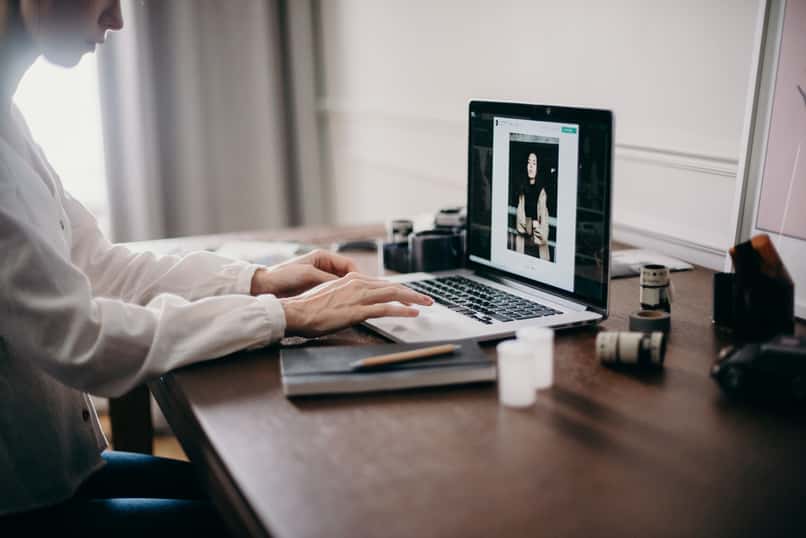
حيل للتعرف على المونتاج في الصور بالفوتوشوب
Photoshop عبارة عن أداة تحرير مرئية تم تطويرها بواسطة Adobe Systems. يستخدم هذا في التصميم الجرافيكي وتحرير الصور. عند استخدام Photoshop، يتم إجراء التعديلات من الصفر، وهناك “أخطاء” شائعة بين أولئك الذين يستخدمون التطبيق لإجراء المونتاج الخاص بهم. بعد ذلك، سنلقي نظرة على بعض النصائح لتحديد التعديلات في Photoshop .
التعرف على الأسطح المنحنية
الأسطح ذات المنحنيات هي النقطة التي تسقط فيها المونتاجات التي تم إجراؤها في Photoshop. عند تعديل أي عنصر في التطبيق، قد يكون إنشاء المنحنيات أمرًا معقدًا بشكل خاص ، وقد يبدو غريبًا في بعض الأحيان إذا نظرت عن كثب. قد لا يكون ملحوظًا بالعين المجردة، ولكن عند تكبير الأسطح المنحنية، تكشف وحدات البكسل المقصوصة عن المونتاج .
تحليل الظلال والأضواء
أحد الجوانب المعقدة الأخرى التي يجب تعديلها باستخدام Photoshop هي الظلال والأضواء. ترجع هذه الصعوبة إلى اختلاف وجهات النظر حيث قد تكون هناك أضواء، مما يؤدي إلى تعديل كل كائن من الكائنات التي تستقبل الضوء، وكذلك إنشاء الظلال التي يجب تكرارها بأكثر الطرق الطبيعية الممكنة.
لذا، بما أننا نعلم أن الظلال والأضواء معقدة بشكل خاص لتحريرها بشكل جيد، فمن أين نبدأ؟ ما علينا أن ننظر إليه هو كل الأشياء التي يمكن أن تعكس الظلال ، ونحاول العثور على بعضها الاصطناعي، وتحديد مصدر الضوء وكيفية تأثيره عليها.
قم بفحص البيانات الوصفية
البيانات الوصفية هي باختصار البيانات التي يتم توليدها حول البيانات، مع إعطاء وصف لها وخصائصها وتاريخ تغيراتها ونشأتها. وهذه الخاصية الأخيرة هي التي تهمنا، لأننا نعرف التعديلات التي طرأت على الصورة ونوعها.
أدوات لاكتشاف ما إذا تم تعديل الصورة
لقد رأينا سابقًا كيف يمكننا تحديد المونتاج الذي قد تحتوي عليه الصورة يدويًا، ولكن إذا أردنا المضي قدمًا، فهناك مجموعة من الأدوات التي يمكن أن تساعدنا في هذه المهمة. سنذكر بعضًا من أفضل ما هو موجود، وسنقدم ملخصًا موجزًا لكيفية التعرف على مونتاج الصور.
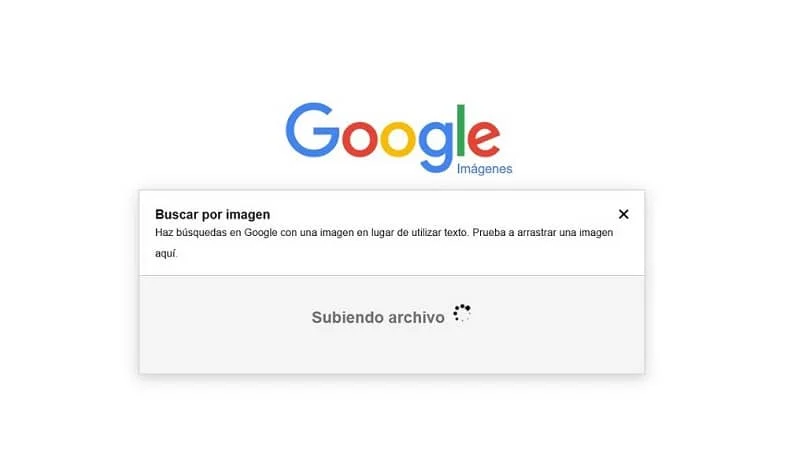
Archive.IS
Archive.IS أو المعروف باسم Internet Archive، هو عبارة عن منصة غير ربحية مسؤولة عن تخزين جميع محتويات الإنترنت، مع كمية هائلة من المعلومات المخزنة على الإنترنت.
الآن كيف يمكننا استخدامه لمعرفة ما إذا كانت الصورة قد تم تعديلها؟ باستخدام هذه المنصة، يمكننا التحقق مما إذا كانت الصورة قد تم استخدامها على مواقع ويب أخرى أو إذا تم تحديدها مسبقًا على أنها مونتاج . التشاور أيضا من أين يأتي.
TinEye.com
تم تطويره بواسطة شركة Ideé Inc. TinEye هو محرك بحث عن الصور، يمكننا من خلاله إدخال الصورة التي نعتقد أنها مونتاج، ورؤية نتائج مماثلة من حيث من المحتمل أن تكون العناصر قد تم نسخها ولصقها، مما يؤكد أنها ليست حقيقية .
ImgOPS.com
مع ImageOPS، بالإضافة إلى البحث عن الصور، لدينا وظائف أخرى يمكننا استخدامها لمعرفة كل شيء عن الصورة. وفي حالة معرفة ما إذا كانت عبارة عن مونتاج أم لا، لدينا فئة “البيانات المخفية”، والتي تعكس تاريخ التقاطها، والموقع الذي تم التقاطها فيه، بالإضافة إلى إظهارنا إذا كان بها أي مؤشر على ذلك. التحرير .
Findexif.com
أخيرًا، نجد Findexif.com، الذي يسمح لنا بمعرفة البيانات الوصفية في الصور ، مما يسهل معرفة ما إذا كانت الصورة حقيقية أم مونتاج.
أدوات وبرامج لكشف الصور المزيفة
مع مرور الأيام والتقدم التكنولوجي، أصبح لدينا المزيد والمزيد من التطبيقات، أحد هذه التطبيقات هو تلك التي تكتشف الصور المزيفة. لقد ذكرنا سابقًا بعضًا من الأفضل، نظرًا لأن الحديث عن كل ما هو موجود سيستغرقنا إلى الأبد .
ومع ذلك، قد يحدث أن لدينا مشاكل مع تلك السابقة التي تحدثنا عنها، لذلك سنذكر زوجين آخرين، كونه بديل ممتاز للآخرين . مثل Imageedited.com وFotoforensics.
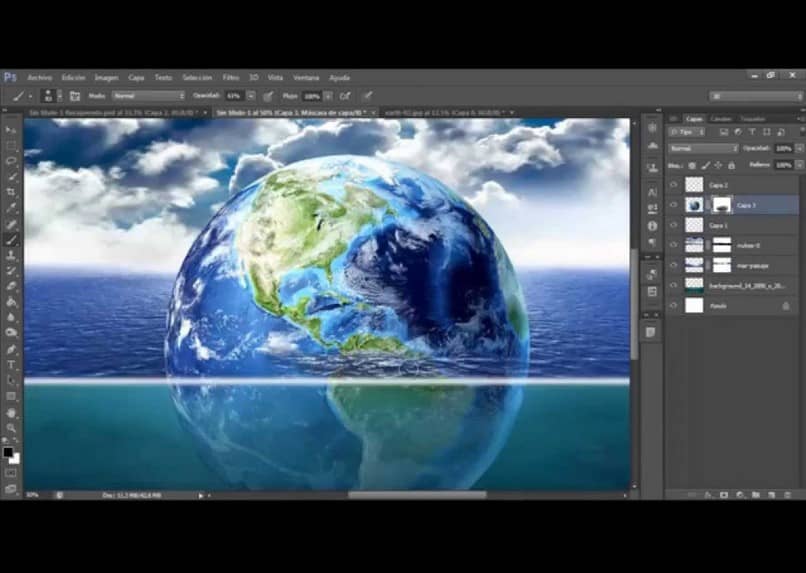
كيفية استخدام كاشف Photoshop واكتشاف المرشحات في الصورة
فوتوشوب هو برنامج يستخدم على نطاق واسع في تحرير الصور ، سواء لإضافة فلتر أو تحرير الصورة بالمونتاج. لاكتشافه لدينا تطبيقات سهلة الاستخدام للغاية.
معظمهم يطلب منا فقط سحبهم إلى علبة البحث الخاصة بهم والتأكيد ، والحصول على التشخيص في بضع ثوانٍ. هذا الإجراء أساسي لكل ما يتعلق بالصور، دون الحاجة إلى القيام بأي شيء آخر.
كيف تعرف ما إذا كانت الصورة أو الصورة بها مرشحات؟
يتراوح تحرير الصور من مهنة أو مهنة إلى هواية العديد من الأشخاص، فمعظم الصور التي يمكنك رؤيتها لديها احتمال كبير أن تكون ضحية للتعديل. إنها بالفعل هواية للعديد من الأشخاص الذين يستمتعون بإضافة أفضل المرشحات.
توجد تطبيقات مختلفة لتحرير الصورة أو تعديلها أو وضع مرشح عليها ، والعديد منها هي تلك التي تسمح للمستخدم بمعرفة ما إذا كانت الصورة قد تم تحريرها أم لا.
لمعرفة ما إذا كانت الصورة تحتوي على مرشحات أو تم تحريرها، هناك تطبيقات ومواقع إلكترونية تعمل مع البيانات الوصفية، أو مع نظام بسيط لتحديد المرشح. إحداها هي ImgOps ، والتي يمكنها القيام بأشياء مذهلة لتحديد التعديلات في الصور.
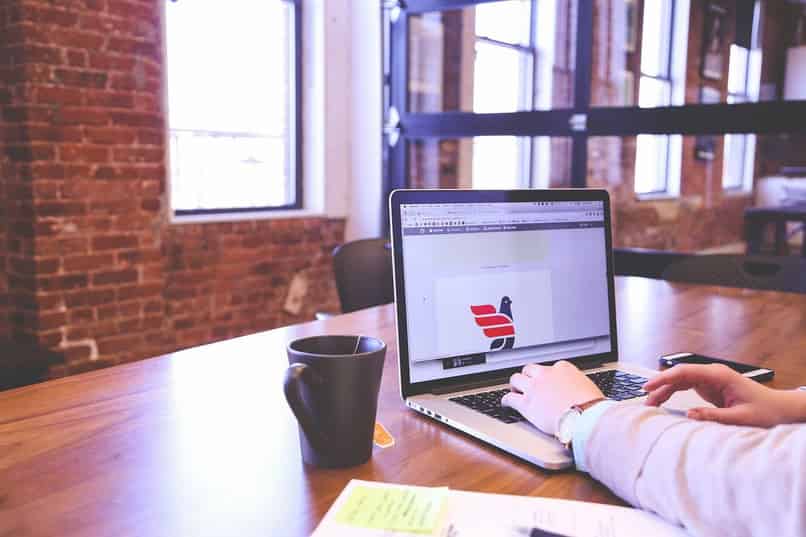
حتى لو تم تحرير صورة أو صورة بواسطة محترف، باستخدام هذا التطبيق، يمكنك بسهولة اكتشاف ما إذا كان هناك تعديل؛ يتم استخدامه بشكل خاص لتحديد المرشحات التي تم استخدامها، بناءً على المعلومات (البيانات الوصفية) الموجودة في بعض الصور.
من خلاله يمكنك العثور على أي مرشح مطبق، مهما كان دقيقًا، وهو مناسب لأي شخص. على سبيل المثال، فهو يعمل بشكل فعال مع مرشحات Instagram وPhotoshop .
كيف يمكنك معرفة ما إذا كانت الصورة أو الصورة قد تم تعديلها أو تعديلها؟
إن معرفة ما إذا كانت الصورة قد تم تحريرها هي في معظم الأحيان عملية بسيطة للغاية، ومع ذلك، يمكن أن تكون مملة عند استخدام أدوات غير دقيقة للقيام بذلك.
ومع ذلك، سنتحدث هنا عن صفحات الويب التي تعمل كأدوات دقيقة جدًا. ويمكنك من خلالها تحديد ما إذا كان هناك أي نوع من التعديل في الصورة أو الصورة التي تريدها.
إحدى أدوات ذلك هي JPEGsnoop . والتي ربما تكون الأكثر شهرة في كل هذا. لاستخدام هذه الأدوات، لا تحتاج إلى إجراء أي نوع من التسجيل. كل ما عليك فعله هو الانتقال إلى الصفحة التي تحتوي على عنوان URL للصورة التي تريد مسحها ضوئيًا، حتى تتمكن من البحث عن أي إصدار فيها.
باستخدام عنوان URL. ستقوم بلصقه في شريط البحث بهذه الصفحة؛ بمجرد الانتهاء من ذلك، سيتعين عليك الانتظار بضع ثوانٍ حتى يقوم محرك البحث بعمله.
ما ننصح به سابقًا هو أن تقوم بأخذ الصورة إلى صيغة JPG. لتكون عملية البحث أسرع نظرًا لحجم الصورة المعنية.
سوف يعكس JPEGsnoop كل الأجزاء المحتملة من تلك الصورة التي خضعت للتأثير أو أي تحرير تم تطبيقه، ويقوم بذلك مع وصف معين. موضحًا ما إذا كان قد تم استخدام نوع المرشح أو التباين.
ما فائدة معرفة ما إذا كانت الصورة أو الصورة تحتوي على مرشحات أو تم تحريرها أو تعديلها؟
وبهذه الطريقة، يمكنك العثور على العديد من التطبيقات أو مواقع الويب التي يمكنها مساعدتك في اكتشاف التعديلات المحتملة على أي صورة تجدها.

ولهذا السبب. قد تتساءل عن سبب وجود الكثير من التطبيقات. وهناك تطبيقات أخرى يمكنك الحصول عليها مثل: Findexif.com وFotoforensics وهما يخدمان بنفس الطريقة. بل ويقدمان المزيد من المعلومات عند مسح صورة أو صورة ضوئيًا.
ويتم ذلك حتى لا تكون ضحية للسرقة الأدبية. ولا لإثارة الصفحات أو الصحف. المتلاعبين الذين غالبًا ما يقومون بتحرير الصور من أجل خداع الأشياء التي يمكن أن تحدث.
باستخدام هذا النوع من الأدوات، يمكنك البحث عن العيوب في الصورة. وكذلك العثور على جزء أو بكسل من الصورة يمكن أن يوفر لك معلومات قيمة.
يتم استخدامها لاكتشاف ما إذا تم تحميل الصورة في مكان ووقت معين. ومعرفة ما إذا كان المقصود إخفاؤها في صورة أو صورة.